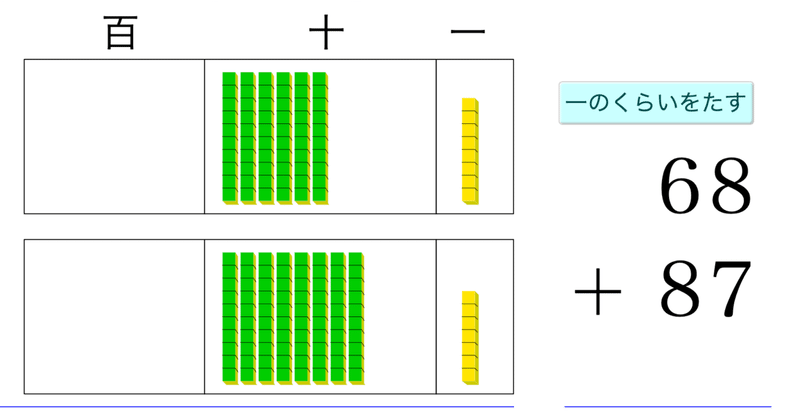
2年生:和が3桁になるたし算の筆算
繰り上がりの説明をする,教員用の提示教材です。
学習するのは2年生の6月。2位数と2位数の和で,百の位に繰り上がりがあるものです。一の位から十の位に繰り上がりがある場合とない場合の2通りがあります。
それぞれについて,教科書の記述を見てみましょう。
十の位への繰り上がりがない場合
次の図は,学校図書の教科書の説明図です。

ブロックの図と,筆算のやりかたが書かれています。
十の位への繰り上がりがないのであまり問題はないでしょう。一の位は足して9。
十の位は足して13になりますので,そのうち10を百の位に「くり上げた」という図です。
十の位への繰り上がりがある場合
次の図は,学校図書の教科書の説明図です。
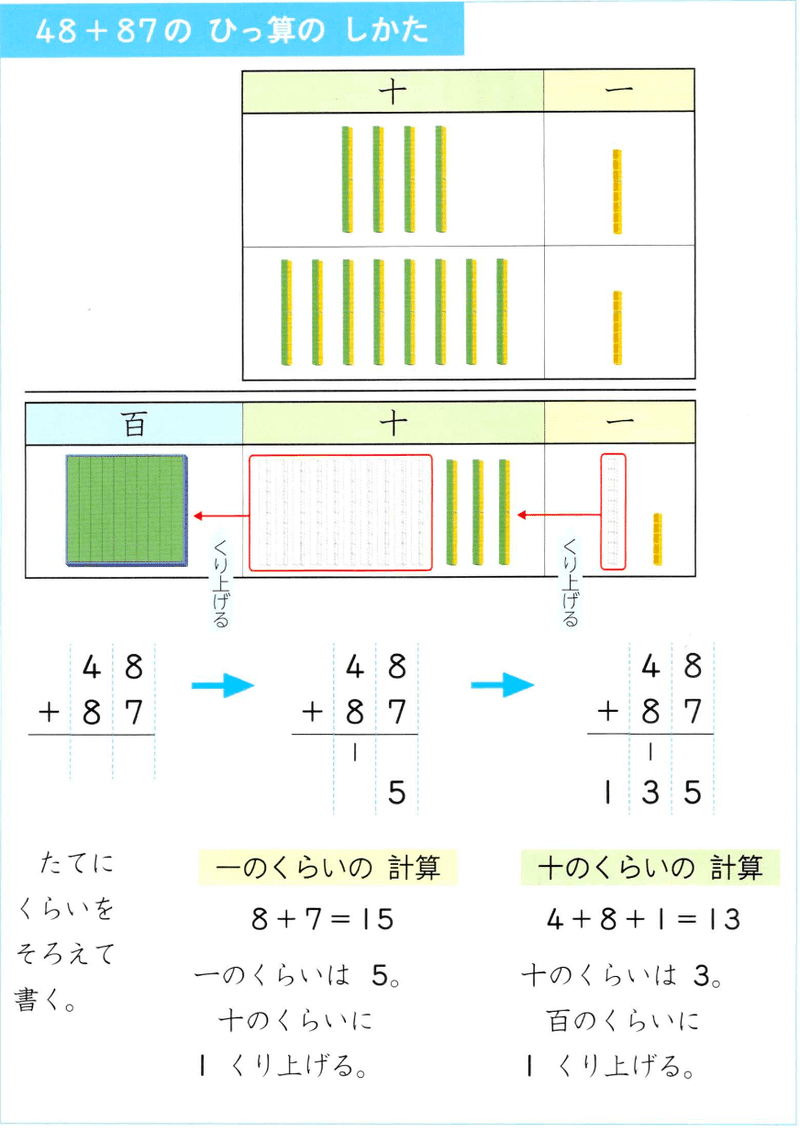
こんどはそう簡単ではありません。すでに筆算ができるおとななら,図を見ても意味がわかるでしょう。しかし,はじめて学ぶとするとどうでしょう。
まず1の位を足して15になります。「一のくらいは5。十のくらいに1くり上げる。」という説明があります。その「くり上げた1」は,図ではどこにあるのでしょう。筆算の図では1を小さく書いてありますが,なぜ?
もちろん,ここは授業で先生が説明をします。しかし,筆算の書き方で「くりあがりの1は小さく書いておきます」はいいとして,図はどう説明するのでしょうか。十の位については,白の破線で書いてある10個のブロックを指して,「これを百の位にくり上げます」と説明するところでしょうか。
次のWebアプリケーションでは,1の位のたし算と十の位のたし算を2つのステップで行います。その手順について,授業での説明の例とともに示しましょう。
授業で説明用に先生が使うことを想定しています。
教科書の例題や練習問題をやるなら,2つの数が入力できる方がいいでしょう。また,ランダムに数値を出して練習してもよいでしょう。そこで,初めのメニュー画面には「数を手で入力する」「自動で出題する」という2つのメニューボタンがあります。
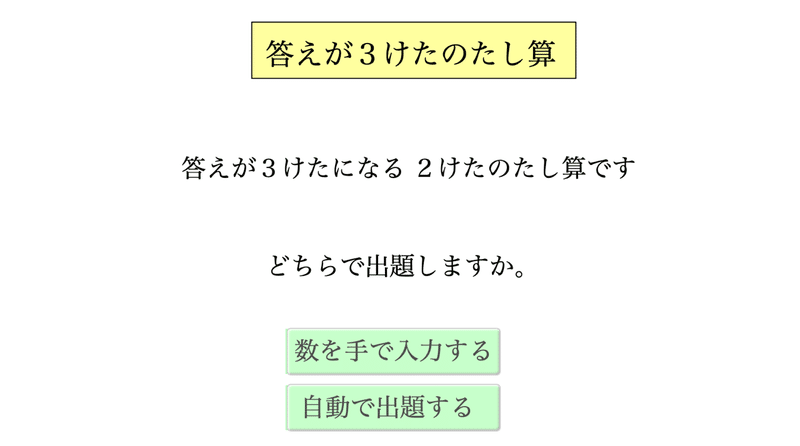
「数を手で入力する」を選ぶと,2つの数の入力画面になります。
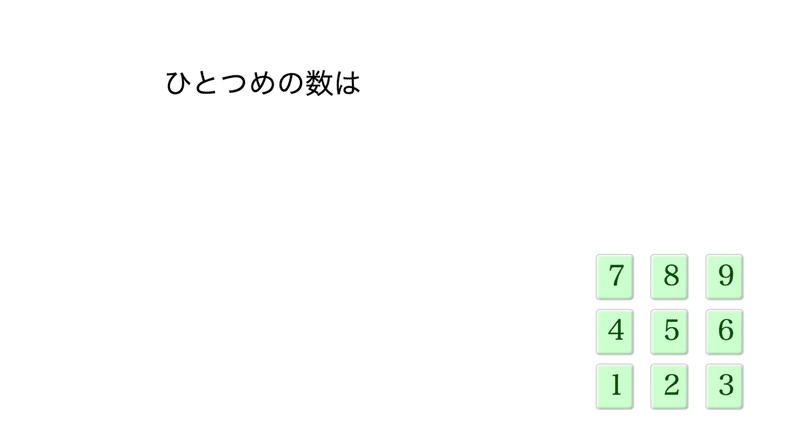
右のテンキーボタンをクリックして数を入力します。
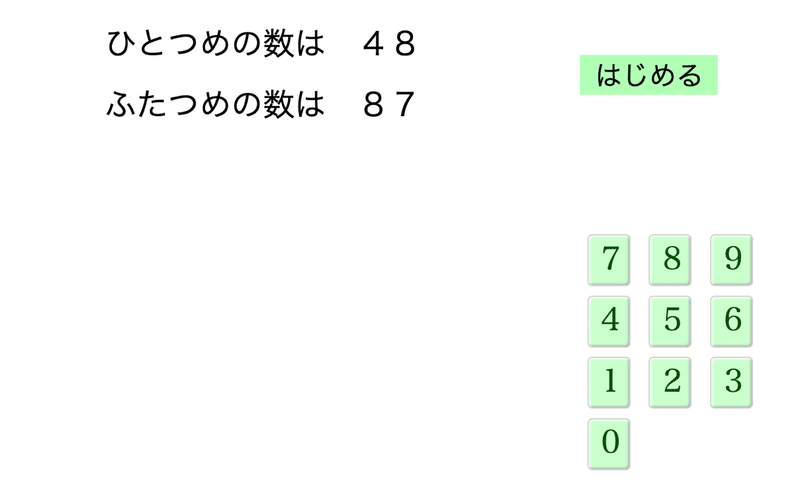
2つの数を入力すると「はじめる」ボタンが出ます。なお,このボタンはダミーなので,ボタンを押さなくても画面上でマウスを動かすなどの動作でも先に進みます。また,エラーチェックはしていませんので,クリックミスをした場合は先まで進んで戻ってください。
ここから説明です。
たとえば,「48と87を足しましょう。まず一の位を足します。」と言って「一のくらいをたす」ボタンをクリックします。

たし算は「全部でいくつになるか」です。一の位の8と7で15になります。これは,発問して児童に答えさせるとよいでしょう。
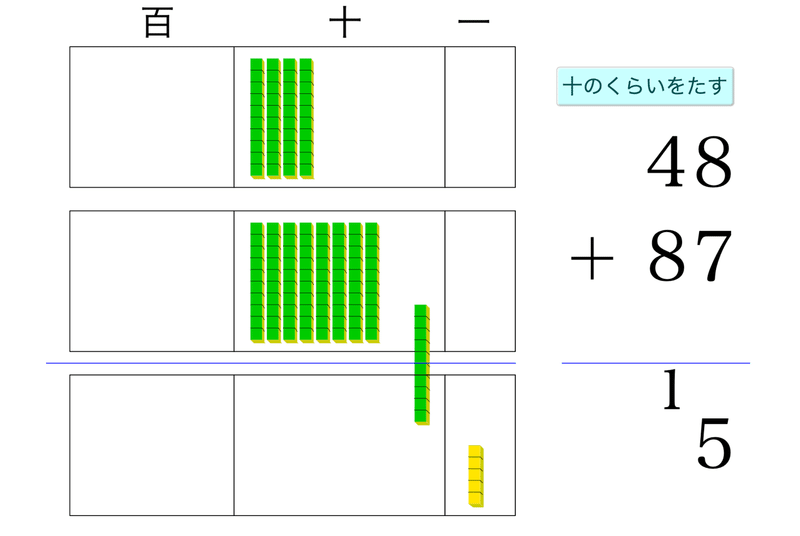
説明の例です。
一の位の枠を示して「この枠は一の位の枠です。この中には9個までしかブロックを入れられませんね。そこで,10をまとめた長いブロックを外に出しておきます。
筆算の書き方でも,繰り上がりの1を外に小さく書いておきましょう。」
これで,ブロックの図と筆算の図が対応します。これは教科書の図にはありません。
「十のくらいをたす」ボタンをクリックします。
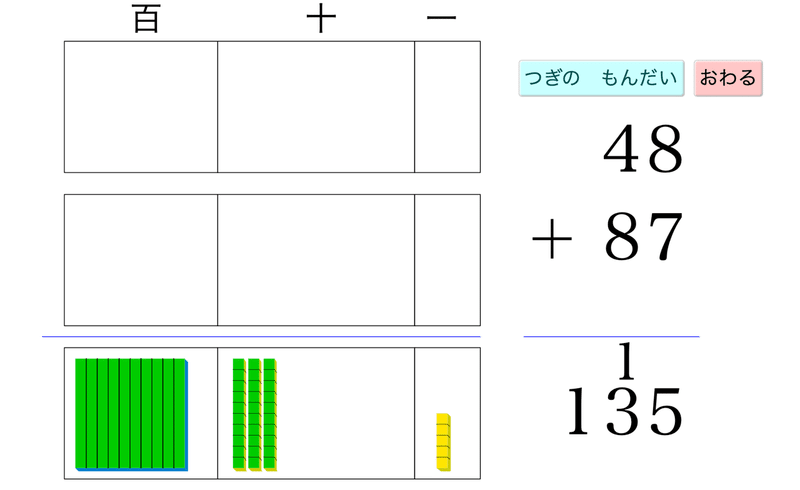
「4と8に,さっき繰り上がった1を足しましょう。13ですね。そのうち10の分は百の位にくり上げましょう。」
「全部で幾つになるか」なので,上の枠内のブロックは全部下のブロックに移動したことになります。
以上,ブロックの図と筆算の方法をつまく対応させながら説明するとよいでしょう。
